springboot集成redis
一.下载
首先我们要下载redis,下面是我自己下载的放在我的百度网盘里和redis的官网地址
解压即用redis 提取码:0221 redis官网下载
二.集成
1.解压redis
获取下载即用的redis,放文件夹解压就行 (因为我下载的是解压就直接能用redis,所以里面没有redis.conf,但是redis.windows.conf和redis.windows-service.conf任意一个都可以代替redis.conf的作用,使用方法会在下面说明)
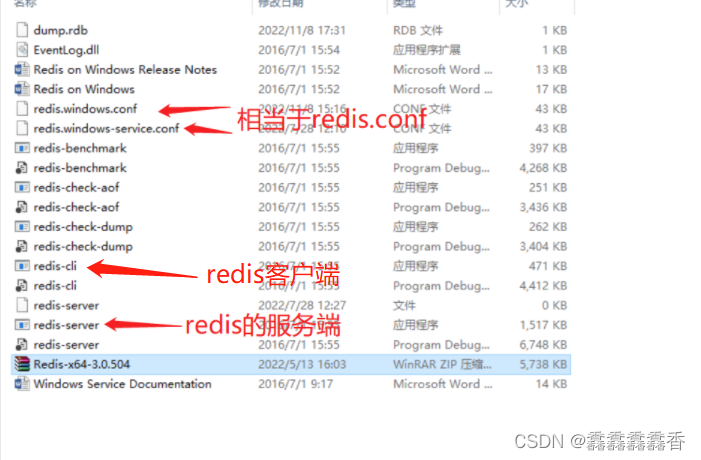
2.pom文件加入redis依赖

<!-- redis依赖包 -->
<dependency>
<groupId>org.springframework.boot</groupId>
<artifactId>spring-boot-starter-data-redis</artifactId>
</dependency>
3.在yml配置redis
Ⅰ.这是使用默认端口,不需要使用密码的配置
redis:
database: 0 # 默认数据库
host: 127.0.0.1 # 主机地址
pool:
max-active: 8 # 最大存活
max-idle: 8 # 最大闲置
max-wait: -1
min-idle: 0
port: 6379 # 端口
timeout: 3000 # 超时时间
Ⅱ.这是使用自己定义的端口和需要密码验证的配置
redis:
database: 0 # 默认数据库
host: 127.0.0.1 # 主机地址
password: liuxiang # 密码
pool:
max-active: 8
max-idle: 8
max-wait: -1
min-idle: 0
port: 6380 # 端口
timeout: 3000 # 超时时间
4.编写redis工具类
@Component
public class RedisUtils {
@Autowired
private RedisTemplate<String, String> redisTemplate;
/**
* 读取缓存
*
* @param key
* @return
*/
public String get(String key) {
return redisTemplate.opsForValue().get(key);
}
/**
* 写入缓存
*/
public boolean set(String key, String value , Long time , TimeUnit timeType) {
boolean result = false;
try {
redisTemplate.opsForValue().set(key, value, time , timeType);
result = true;
} catch (Exception e) {
e.printStackTrace();
}
return result;
}
/**
* 更新缓存
*/
public boolean getAndSet(String key, String value) {
boolean result = false;
try {
redisTemplate.opsForValue().getAndSet(key, value);
result = true;
} catch (Exception e) {
e.printStackTrace();
}
return result;
}
/**
* 删除缓存
*/
public boolean delete(String key) {
boolean result = false;
try {
redisTemplate.delete(key);
result = true;
} catch (Exception e) {
e.printStackTrace();
}
return result;
}
}
5.启动redis
Ⅰ.使用默认端口,不需要使用密码认证
直接双击redis-server(是文件后面显示应用程序的)
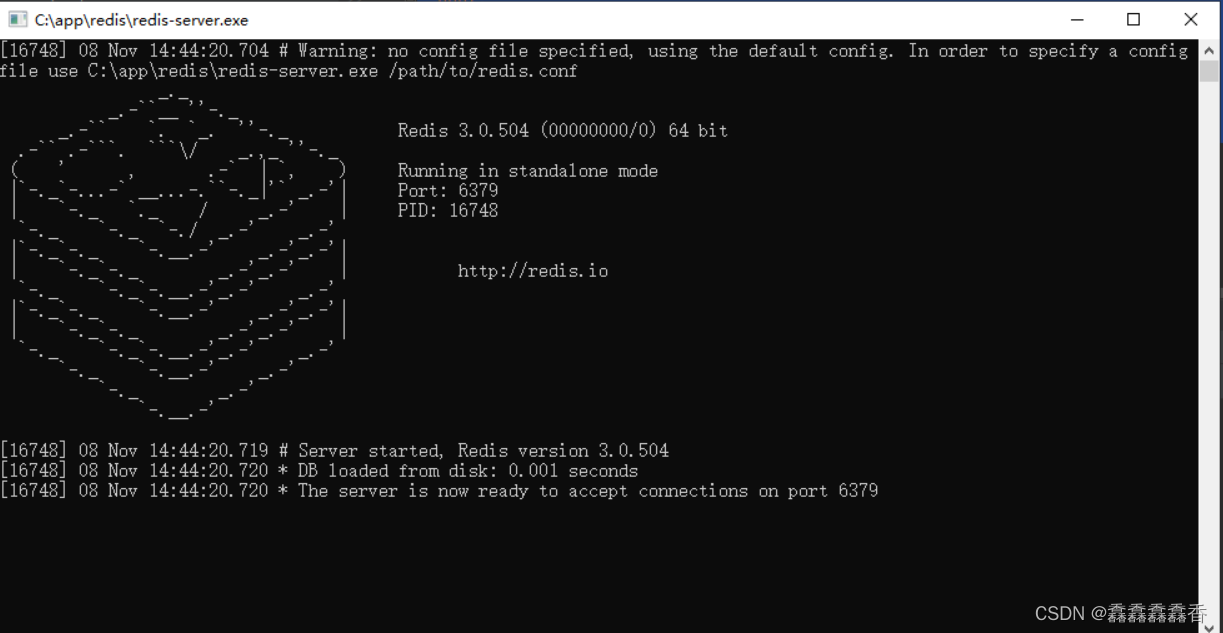
Ⅱ.使用自己定义的端口和需要密码验证的配置(你配置端口和密码的时候别忘了去掉前面的 #,因为 # 代表注释)
①首先更改conf文件,如果有redis.conf,那就更改保存,然后双击redis-server就行了,如果没有,修改redis.windows.conf和redis.windows-service.conf任意一个就行
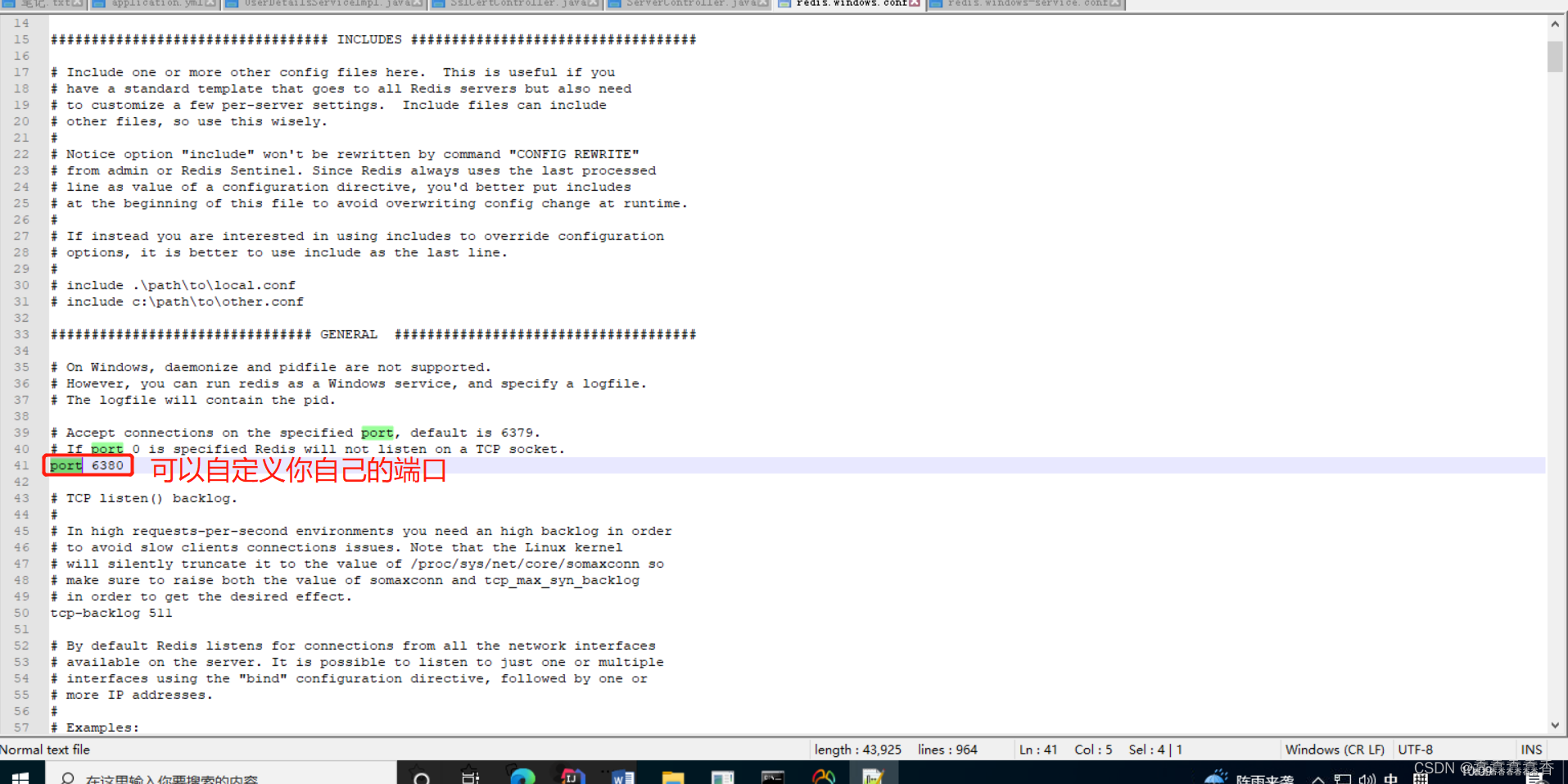

②当前文件夹cmd启动,根据你修改的是redis.windows.conf还是进行命令启动redis.windows-service.conf
redis-server.exe redis.windows.conf #这就是启动redis让redis.windows.conf成为配置文件
redis-server.exe redis.windows-service.conf #这就是启动redis让redis.windows-service.conf成为配置文件
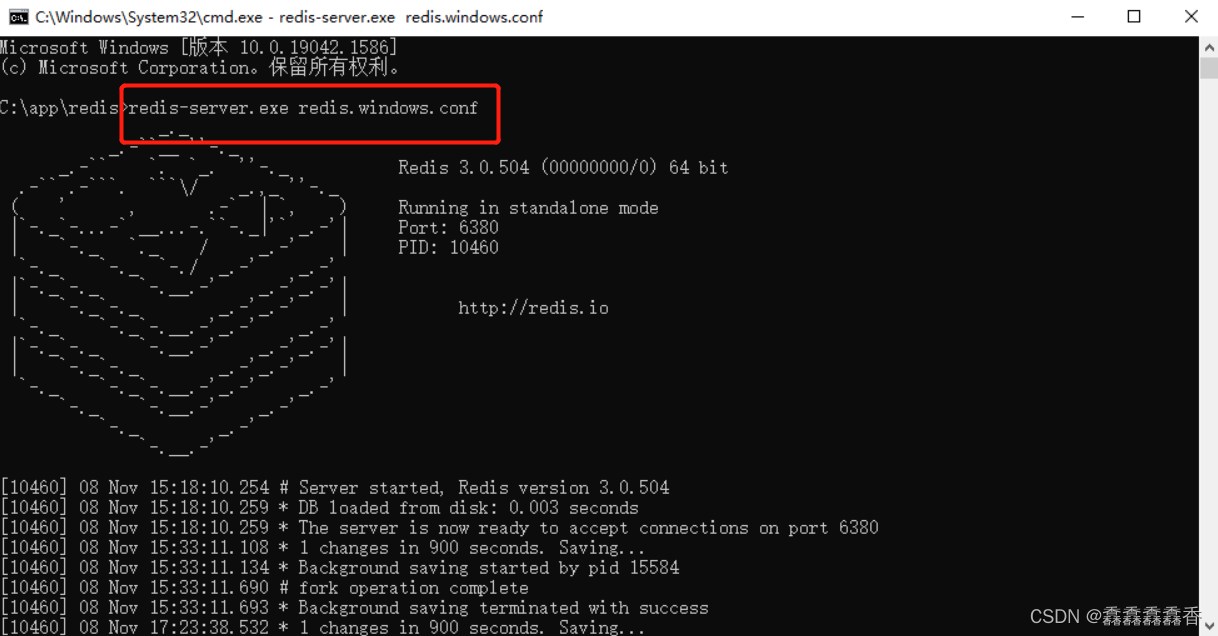
然后就直接调用redis工具类(当然我的工具类的方法并不全,可以根据自己需求去添加)的方法就可以了,如果有不清楚,请看redis密码报错和conf文件报错解决























 3051
3051











 被折叠的 条评论
为什么被折叠?
被折叠的 条评论
为什么被折叠?










